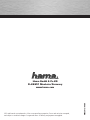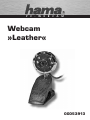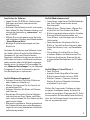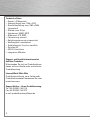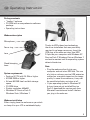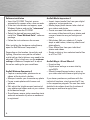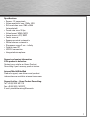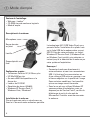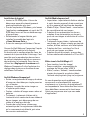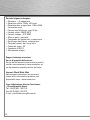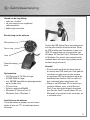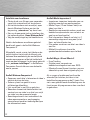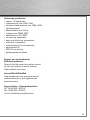Pagina wordt geladen...
Pagina wordt geladen...
Pagina wordt geladen...
Pagina wordt geladen...
Pagina wordt geladen...
Pagina wordt geladen...
Pagina wordt geladen...
Pagina wordt geladen...
Pagina wordt geladen...
Pagina wordt geladen...
Pagina wordt geladen...

11
Inhoud van de verpakking:
• webcam „Leather“
• cd-rom voorzien van uitgebreid
softwarepakket
• bedieningsinstructies
Beschrijving van de webcam
Systeemeisen:
• CPU Pentium IV 2,4 GHz of hoger
• 512 MB RAM of hoger
• min. 500 MB beschikbare geheugenplaats
op de harde schijf
• CD-rom-drive
• Scherm resolutie: 800x600
• Windows XP Service Pack 2 /
Windows Vista / Windows 7
Installatie van de webcam
U kunt de webcam gewoon op uw bureau
zetten of aan uw TFT- of notebookscherm
klemmen.
Dankzij de USB-Video-Class-technologie ver-
valt de gebruikelijke driverinstallatie. Steek
de USB-stekker van de webcam in een vrije
USB-2.0-aansluiting van uw computer met
Windows XP Service Pack 2, Windows Vista
of Windows 7 en wacht een moment tot de
webcam door het besturingssysteem wordt
herkend en geactiveerd.
Attentie!
• Sluit de webcam direct op de computer
en niet op een USB-poort aan. Door gebruik
te maken van een poort of door actieve
en passieve USB-verlengkabels wordt de
beeldkwaliteit slechter. Het kan zelfs zijn
dat u helemaal geen beeld meer ziet.
• Mocht u wel Windows XP als besturings
systeem hebben, maar u heeft Service
Pack 2 nog niet geïnstalleerd, download
dan Service Pack 2 van Windows XP van
Microsoft of vraag het na bij uw dealer, als
u niet zeker bent.
o Gebruiksaanwijzing
Focus ring
Lens
Stand/clamping
base
Microphone

12
Installatie van de software
• Plaats de cd-rom. Na een paar seconden
verschijnt automatisch het startscherm
• Als het startscherm niet verschijnt, open
dan de Windows Explorer en start de
toepassing „autorun.exe“ op de cd-rom
• Kies nu de gewenste taal en installeer dan
het softwarepakket „Hama Webcam Suite“
• Volg de aanwijzingen op het beeldscherm
Nadat u de hardware en software geïnstal-
leerd
heeft, opent u de ArcSoft Webcam
Companion 3.
Afhankelijk van de ruimte, het tijdstip en de
verlichting kan het zijn dat de kleuren niet
helemaal overeenkomstig de werkelijkheid
worden weergegeven of dat de helderheid
moet worden aangepast. In dat geval gebruikt
u de „webcam-instellingen“ in de Webcam
Companion 3 om de kleuren naar behoefte
aan te passen.
ArcSoft Webcam Companion 3
• Opnemen: maak foto´s, fotoseries of video´s
met één druk op de knop
• Scherm: plaats uw gezicht in een
willekeurige afbeelding
• Lijst: maak foto´s met lijst en galerijen
• Bewerken: bewerk de helderheid en het
contrast van uw video´s en foto´s en snijd
uw video´s op de gewenste lengte
• Bewakingscamera: start automatisch de
video-opname zodra er een beweging
geregistreerd wordt en beëindigt de opna
me automatisch weer
ArcSoft Media Impression 2
• Importeren: importeer bestanden van uw
digitale camera of een opslagmedium
• Media Player / Photo Viewer: bekijk uw
video´s en foto´s
• Beeldschermpresentatie maken: maak een
beeldschermpresentatie van uw foto´s en
geef ze uw lievelingstitel
• Foto´s bewerken: bewerk uw foto´s in 7
eenvoudige stappen of voeg een lijst of
kleur- en foto-effecten toe
• Film maken: maak van uw foto´s en video´s
een fi lm
• Makkelijk archiveren: brand de
geselecteerde bestanden op cd of dvd
ArcSoft Magic-i Visual Effects 2
• Face Tracking
• Digitale zoom: vergroot een
beeldschermfragment met max. 200%
• Effecten/frames/thema´s/avatars: pep uw
videochat op met deze originele plug-ins.
Als u vragen of problemen heeft met de
afzonderlijke functies, druk dan in het
betreffende programma op de F1-toets. Dan
ziet u een gedetailleerde handleiding over de
functies van dit programma en hoe u ze dient
te gebruiken.

13
Technische specifi caties:
• sensor: 1.3 megapixels
• videoresolutie: max. 1280 x 1024
• stilstaand beeldresolutie: max. 2560 x 2048
(geïnterpoleerd)
• beeldsnelheid: max. 30 fps
• videoformaat: WMA, MPG
• beeldformaat: JPG, BMP
• focussering: handmatig
• besturing belichting: automatisch
• witbalans: automatisch
• scherptebereik: 3 cm tot oneindig
• gezichtsveld: 52°
• USB-2.0-aansluiting
• geïntegreerde microfoon
Support- en contactinformatie
Bij defecte producten:
Neem bij klachten over het product contact
op met uw verkoper of met de afdeling
Productadvies van Hama.
Internet/World Wide Web
Productondersteuning, nieuwe drivers of
productinformatie is verkrijgbaar onder
www.hama.com
Support Hotline – Hama productadvies:
Tel. +49 (0) 9091 / 502-115
Fax +49 (0) 9091 / 502-272
E-mail: [email protected]
Documenttranscriptie
o Gebruiksaanwijzing Inhoud van de verpakking: • webcam „Leather“ • cd-rom voorzien van uitgebreid softwarepakket • bedieningsinstructies Beschrijving van de webcam Microphone Focus ring Lens Stand/clamping base Systeemeisen: • CPU Pentium IV 2,4 GHz of hoger • 512 MB RAM of hoger • min. 500 MB beschikbare geheugenplaats op de harde schijf • CD-rom-drive • Scherm resolutie: 800x600 • Windows XP Service Pack 2 / Windows Vista / Windows 7 Dankzij de USB-Video-Class-technologie vervalt de gebruikelijke driverinstallatie. Steek de USB-stekker van de webcam in een vrije USB-2.0-aansluiting van uw computer met Windows XP Service Pack 2, Windows Vista of Windows 7 en wacht een moment tot de webcam door het besturingssysteem wordt herkend en geactiveerd. Attentie! • Sluit de webcam direct op de computer en niet op een USB-poort aan. Door gebruik te maken van een poort of door actieve en passieve USB-verlengkabels wordt de beeldkwaliteit slechter. Het kan zelfs zijn dat u helemaal geen beeld meer ziet. • Mocht u wel Windows XP als besturings systeem hebben, maar u heeft Service Pack 2 nog niet geïnstalleerd, download dan Service Pack 2 van Windows XP van Microsoft of vraag het na bij uw dealer, als u niet zeker bent. Installatie van de webcam U kunt de webcam gewoon op uw bureau zetten of aan uw TFT- of notebookscherm klemmen. 11 Installatie van de software • Plaats de cd-rom. Na een paar seconden verschijnt automatisch het startscherm • Als het startscherm niet verschijnt, open dan de Windows Explorer en start de toepassing „autorun.exe“ op de cd-rom • Kies nu de gewenste taal en installeer dan het softwarepakket „Hama Webcam Suite“ • Volg de aanwijzingen op het beeldscherm Nadat u de hardware en software geïnstalleerd heeft, opent u de ArcSoft Webcam Companion 3. Afhankelijk van de ruimte, het tijdstip en de verlichting kan het zijn dat de kleuren niet helemaal overeenkomstig de werkelijkheid worden weergegeven of dat de helderheid moet worden aangepast. In dat geval gebruikt u de „webcam-instellingen“ in de Webcam Companion 3 om de kleuren naar behoefte aan te passen. ArcSoft Webcam Companion 3 • Opnemen: maak foto´s, fotoseries of video´s met één druk op de knop • Scherm: plaats uw gezicht in een willekeurige afbeelding • Lijst: maak foto´s met lijst en galerijen • Bewerken: bewerk de helderheid en het contrast van uw video´s en foto´s en snijd uw video´s op de gewenste lengte • Bewakingscamera: start automatisch de video-opname zodra er een beweging geregistreerd wordt en beëindigt de opna me automatisch weer 12 ArcSoft Media Impression 2 • Importeren: importeer bestanden van uw digitale camera of een opslagmedium • Media Player / Photo Viewer: bekijk uw video´s en foto´s • Beeldschermpresentatie maken: maak een beeldschermpresentatie van uw foto´s en geef ze uw lievelingstitel • Foto´s bewerken: bewerk uw foto´s in 7 eenvoudige stappen of voeg een lijst of kleur- en foto-effecten toe • Film maken: maak van uw foto´s en video´s een film • Makkelijk archiveren: brand de geselecteerde bestanden op cd of dvd ArcSoft Magic-i Visual Effects 2 • Face Tracking • Digitale zoom: vergroot een beeldschermfragment met max. 200% • Effecten/frames/thema´s/avatars: pep uw videochat op met deze originele plug-ins. Als u vragen of problemen heeft met de afzonderlijke functies, druk dan in het betreffende programma op de F1-toets. Dan ziet u een gedetailleerde handleiding over de functies van dit programma en hoe u ze dient te gebruiken. Technische specificaties: • sensor: 1.3 megapixels • videoresolutie: max. 1280 x 1024 • stilstaand beeldresolutie: max. 2560 x 2048 (geïnterpoleerd) • beeldsnelheid: max. 30 fps • videoformaat: WMA, MPG • beeldformaat: JPG, BMP • focussering: handmatig • besturing belichting: automatisch • witbalans: automatisch • scherptebereik: 3 cm tot oneindig • gezichtsveld: 52° • USB-2.0-aansluiting • geïntegreerde microfoon Support- en contactinformatie Bij defecte producten: Neem bij klachten over het product contact op met uw verkoper of met de afdeling Productadvies van Hama. Internet/World Wide Web Productondersteuning, nieuwe drivers of productinformatie is verkrijgbaar onder www.hama.com Support Hotline – Hama productadvies: Tel. +49 (0) 9091 / 502-115 Fax +49 (0) 9091 / 502-272 E-mail: [email protected] 13-
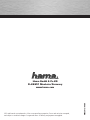 1
1
-
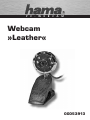 2
2
-
 3
3
-
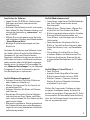 4
4
-
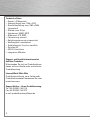 5
5
-
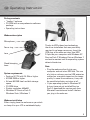 6
6
-
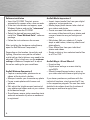 7
7
-
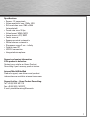 8
8
-
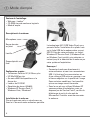 9
9
-
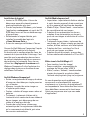 10
10
-
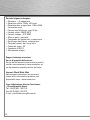 11
11
-
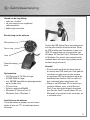 12
12
-
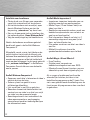 13
13
-
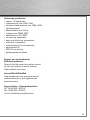 14
14
in andere talen
- English: Hama 00053913 Owner's manual
- français: Hama 00053913 Le manuel du propriétaire
- Deutsch: Hama 00053913 Bedienungsanleitung
Gerelateerde papieren
-
Hama 00053911 de handleiding
-
Hama 00053902 de handleiding
-
Hama 00053914 de handleiding
-
Hama 00053924 de handleiding
-
Hama 00053926 Operating Instructions Manual
-
Hama 00053923 de handleiding
-
Hama 2K053928 de handleiding
-
Hama 00053926 de handleiding
-
Hama 00053910 de handleiding
-
Hama CM-3010 AF de handleiding